I Excel 2013 kan du indtaste datoer og derefter tilføje eller trække dem fra på samme måde som ethvert andet tal. Her er fire almindelige formler til beregning datoer i Excel, samt et separat system, der er mere hensigtsmæssigt for revisorer, der anvender en 360 dage år.
Beregning af dagens dato
Trin 1

Billedkredit: Skærmbillede udlånt af Microsoft.
Type =I DAG() i en tom celle. Alle formler kræver parenteserne, men i Today-formlen skal de forblive tomme.
Dagens video
Trin 2

Billedkredit: Skærmbillede udlånt af Microsoft.
Trykke Gå ind at få Excel til at beregne formlen. Den beregnede værdi, dagens dato, er synlig i cellen. Dobbeltklik på cellen for at se formlen, eller enkeltklik på cellen for at se formlen i feltet Formel over regnearket.
Trin 3

Billedkredit: Skærmbillede udlånt af Microsoft.
Skift datoformateringen efter behov ved at klikke på Hjem fanen, mens cellen, der indeholder datoen, stadig er markeret, og klik derefter på den lille Pil i bunden af nummergruppen på båndet. Excel tilbyder flere formater, herunder numeriske datoer, tekstdatoer og kombinationer af tal og tekst samt dato og klokkeslæt.
Beregning af en fremtidig dato
Trin 1
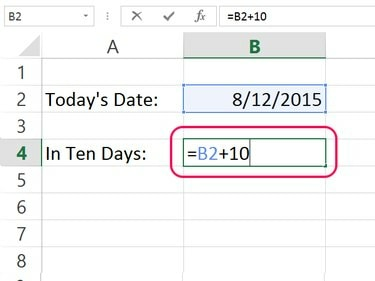
Billedkredit: Skærmbillede udlånt af Microsoft.
Klik på den celle, hvor du vil have en fremtidig dato vist. Type = og klik derefter på cellen, der indeholder den aktuelle dato. Type + og derefter det antal dage, du ønsker i fremtiden, såsom =B2+10.
Tip
En anden måde at indtaste en fremtidig dato baseret på dagens dato er at skrive =I DAG()+10 i cellen.
Trin 2
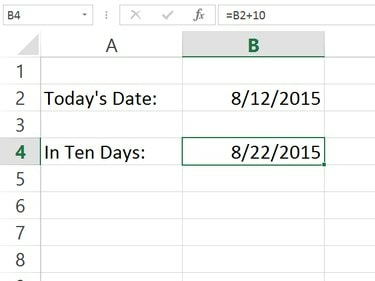
Billedkredit: Skærmbillede udlånt af Microsoft.
Trykke Gå ind. Excel beregner den fremtidige dato baseret på dagens dato.
Beregning af en tidligere dato
Trin 1

Billedkredit: Skærmbillede udlånt af Microsoft.
Klik på den celle, hvor du vil have en tidligere dato vist. Type = og klik på cellen, der indeholder dagens dato. Type - og det antal dage du vil trække fra. For at trække fem dage fra celle B2 er formlen =B2-5.
Trin 2

Billedkredit: Skærmbillede udlånt af Microsoft.
Trykke Gå ind. Excel beregner formlen for at give dig den seneste dato.
Beregning af dage mellem datoer
Trin 1

Billedkredit: Skærmbillede udlånt af Microsoft.
Klik på den celle, hvor du ønsker, at forskellen i datoer skal vises. Type =, klik på den senere dato, skriv - og klik derefter på den tidligere dato. I dette eksempel er formlen =B4-B6.
Trin 2

Billedkredit: Skærmbillede udlånt af Microsoft.
Beregning af dage mellem datoer for revisorer
Mange organisationer baserer deres økonomi på 12 30-dages måneder, hvilket gør hvert år til 360 dage. Hvis dette gælder for din organisation, anbefaler Microsoft at bruge Excel DAGE360 formel til at beregne forskellen mellem dage. Brug af denne formel kræver, at datoer indtastes ved hjælp af DATO formel.
Trin 1

Billedkredit: Skærmbillede udlånt af Microsoft.
Indtast to datoer ved hjælp af DATO-formlen. Type =DATE() og skriv derefter datoen inden for parentesen med år, måned og dato adskilt af kommaer, som f.eks. =DATO(2015;7;29).
Tip
Ud over DATO-formlen kan du bruge TODAY-formlen. Hver gang du åbner regnearket, genberegner Excel dagens dato og justerer de afhængige celler i overensstemmelse hermed.
Trin 2

Billedkredit: Skærmbillede udlånt af Microsoft.
Vælg den celle, hvor du ønsker, at forskellen i datoer skal vises. Klik på fanen Hjem, og skift derefter Nummer menu til at angive Nummer, snarere end Dato, Procent eller et andet upassende format.
Trin 3
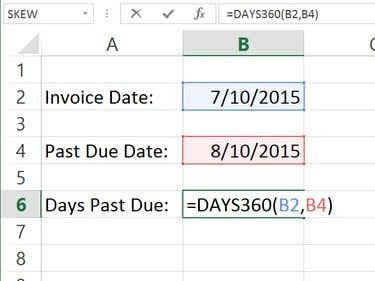
Billedkredit: Skærmbillede udlånt af Microsoft.
Indtast =DAYS360() formel. Klik inden for parentesen, og klik derefter på den tidligere datos celle. Indtast et komma, og klik på den senere datos celle. I dette eksempel er formlen =DAGE360(B2,B4).
Trin 4

Billedkredit: Skærmbillede udlånt af Microsoft.
Trykke Gå ind at få Excel til at beregne forskellen i datoer baseret på et 360-dages år. Du kan øge eller mindske antallet af decimaler efter behov ved at klikke på de relevante ikoner i nummergruppen for Hjem bånd.




